¿Cómo hacer un Sistema de Inventario en Excel? excel de inventario
¿Alguna vez has sentido que el control de tu inventario es un caos? ¿como hacer en excel un inventario? No sabes qué productos tienes en stock, cuáles están por agotarse, y a veces incluso compras artículos que no necesitas. Todo esto puede generar pérdidas innecesarias. Pero ¿qué pensarías si te dijera que puedes resolver todo esto con una simple herramienta que probablemente ya conoces? Así es, Excel puede ser la solución que buscas. En este artículo te enseñaremos paso a paso cómo hacer un sistema de inventario en Excel que te permitirá tener un control eficiente y preciso de tu inventario. ¡Comencemos sistema inventario excel, inventario excel, excel inventario, inventario con excel! inventario hoja de calculo, control inventario excel, programa de inventario en excel, pasos para hacer un inventario en excel, como crear en excel un inventario, formula para calcular el valor total en excel, formula para inventario en excel, formula de excel para inventario, erp excel, sistema de inventarios en excel
¿Cómo usar excel para inventario? control inventario excel
Excel es una herramienta versátil para gestionar inventarios de manera sencilla y eficiente. Aquí tienes una guía básica para hacerlo:
1. Crea una hoja de cálculo estructurada programa de inventario en excel:
- Encabezados básicos:
- Código del producto
- Nombre del producto
- Categoría
- Cantidad en stock
- Precio unitario
- Fecha de última actualización
- Proveedor
- Ubicación
- Agrega columnas adicionales según las necesidades específicas de tu inventario.
2. Introduce los datos iniciales:
- Registra todos los productos con sus detalles correspondientes.
- Usa listas desplegables (en “Datos” → “Validación de datos”) para estandarizar categorías o nombres de proveedores.
3. Automatiza cálculos:
- Stock total: Usa fórmulas como
=SUM(Rango)para calcular cantidades totales. - Valor del inventario: Multiplica cantidad por precio unitario:
=Cantidad*PrecioUnitario. - Alertas de bajo stock: Usa formato condicional para resaltar productos con cantidades menores a un umbral, como
Cantidad<10.
4. Filtra y ordena los datos:
- Aplica filtros (en la pestaña “Inicio” → “Ordenar y filtrar”) para buscar productos específicos por categoría, proveedor o estado.
5. Realiza actualizaciones frecuentes:
- Registra entradas y salidas de productos manualmente o mediante columnas adicionales para cambios de stock.
- Actualiza la “Fecha de última actualización” cada vez que modifiques el inventario.
6. Genera reportes:
- Usa tablas dinámicas para visualizar datos como:
- Productos más vendidos
- Costos totales del inventario
- Proveedores con mayor stock.
¿Qué es un Sistema de Inventario en Excel? como hacer inventario en excel
Un sistema de inventario en Excel es una herramienta creada dentro de este programa de hojas de cálculo que te ayuda a llevar un control de los productos o materiales que tienes en tu negocio o almacén. Con este sistema, podrás registrar entradas y salidas de mercancía, visualizar los productos en stock, y prever cuándo será necesario reabastecer.
La ventaja de usar Excel es que puedes personalizar tu sistema según las necesidades específicas de tu negocio. No necesitas software costoso ni complicadas plataformas: solo Excel y el conocimiento que te brindaremos en este artículo, sistema inventario excel.
¿Cómo hacer un sistema de inventario en Excel o como hacer un inventario en excel?
Ahora que sabes lo que es, vamos a lo importante: cómo hacer un sistema de inventario paso a paso. La siguiente guía te explicará desde lo más básico hasta lo más detallado, para que al final tengas un sistema que funcione perfectamente. inventario de software excel, excel de inventario, como hacer un inventario en excel paso a paso
Paso 1: Definir las columnas necesarias
Lo primero que debes hacer es pensar qué información necesitas para controlar tu inventario. Aquí tienes un ejemplo básico de columnas que puedes incluir:
- Código del producto: Un número único para identificar cada artículo.
- Nombre del producto: La descripción o el nombre del artículo.
- Categoría: Agrupar productos similares en una categoría te ayudará a mantener el orden.
- Cantidad en stock: La cantidad de productos que tienes actualmente en el inventario.
- Precio unitario: Cuánto cuesta cada unidad de producto.
- Valor total: Este dato se calcula automáticamente multiplicando la cantidad en stock por el precio unitario.
- Fecha de última actualización: Para saber cuándo fue la última vez que revisaste o actualizaste la información del producto.
Paso 2: Configurar las fórmulas básicas
Después de definir las columnas, el siguiente paso es configurar algunas fórmulas que te ayudarán a automatizar ciertas tareas en tu inventario. Vamos a ver algunas de las más útiles. gestion de stock excel
Fórmula para calcular el valor total del inventario
Si tienes una columna para el precio unitario (C) y otra para la cantidad en stock (D), puedes usar la siguiente fórmula para calcular el valor total del inventario:
Copiar código
= C2 * D2
Esta fórmula multiplicará el precio unitario por la cantidad en stock, dándote el valor total en la columna correspondiente.
Fórmula para alertas de reabastecimiento
Otra fórmula útil es aquella que te avisa cuando un producto está por agotarse. Puedes usar una fórmula condicional para que Excel te muestre un mensaje o cambie el color de una celda cuando la cantidad en stock sea baja. formulas de excel para inventarios
Por ejemplo, si quieres que Excel te avise cuando tengas menos de 5 unidades de un producto, puedes usar la función SI:
arduino
Copiar código
=SI(D2<5, “¡Reabastecer!”, “”)
Paso 3: Usar listas desplegables para mayor control
Para evitar errores al ingresar datos, una buena práctica es usar listas desplegables. Esto te permitirá elegir entre opciones predefinidas, en lugar de escribir todo manualmente.
Por ejemplo, en la columna de categoría, puedes crear una lista desplegable con las distintas categorías de productos que manejas. Para hacerlo:
- Selecciona las celdas donde quieres que aparezca la lista desplegable.
- Ve a la pestaña “Datos” y selecciona “Validación de datos”.
- En “Permitir”, selecciona “Lista” y, en “Origen”, escribe las opciones que quieras que aparezcan en la lista, separadas por comas (ejemplo: “Electrónica, Ropa, Alimentos”).
Paso 4: Crear reportes de inventario
Otra gran ventaja de usar Excel es que puedes crear reportes personalizados para analizar tu inventario. Puedes usar tablas dinámicas o gráficos para visualizar tus datos de manera más clara. formula para calcular el valor total en excel
Tabla dinámica para el control de inventario
Las tablas dinámicas te permiten resumir grandes cantidades de datos y verlos de manera más organizada. Puedes crear una tabla dinámica que te muestre, por ejemplo, cuántos productos tienes por categoría o cuánto es el valor total de tu inventario.
Para crear una tabla dinámica:
- Selecciona tu rango de datos.
- Ve a “Insertar” y selecciona “Tabla dinámica”.
- Arrastra los campos que te interesen a las diferentes áreas de la tabla dinámica (por ejemplo, categorías en filas y cantidad en valores).
Paso 5: Actualizar y mantener tu sistema de inventario
Finalmente, un sistema de inventario solo será útil si lo mantienes actualizado. Esto significa que cada vez que recibas nuevos productos o vendas alguno, debes registrar el cambio en tu hoja de Excel.
Para hacer esta tarea más sencilla, te recomendamos que programes actualizaciones regulares, al menos una vez al día o a la semana, dependiendo del tamaño de tu inventario.
¿Cómo implementar un sistema de control de inventario en Excel?
Implementar un sistema de control de inventario en Excel no solo implica crear la hoja de cálculo, sino también asegurarte de que todos los empleados que necesiten usarla entiendan cómo hacerlo correctamente. Aquí te damos algunos pasos clave para una implementación exitosa:
- Capacita a tu equipo: Asegúrate de que todos sepan cómo ingresar datos, cómo actualizar la información, y cómo generar reportes.
- Establece reglas claras: Define quién es el responsable de actualizar el inventario y con qué frecuencia debe hacerse.
- Haz pruebas: Antes de usar el sistema de inventario a gran escala, haz pruebas con algunos productos para asegurarte de que todo funciona correctamente. sistema de almacen en excel
FAQs: Preguntas Frecuentes
- ¿Cómo hacer un inventario paso a paso en Excel?
Para hacer un inventario en Excel, primero debes definir las columnas necesarias, como código de producto, nombre, cantidad en stock y precio. Luego, puedes agregar fórmulas para calcular valores totales y alertas de reabastecimiento. inventario en excel ejemplo
- ¿Cómo hacer un sistema de inventario paso a paso?
Crear un sistema de inventario implica definir qué información necesitas, configurar las fórmulas adecuadas, usar listas desplegables para evitar errores y crear reportes personalizados.
- ¿Qué es un sistema de inventario en Excel?
Es una herramienta personalizada creada en Excel para llevar un registro de los productos o materiales en stock, permitiendo un control eficiente de entradas y salidas.
- ¿Cómo implementar un sistema de control de inventario en Excel? como hacer inventarios en excel
Debes capacitar a tu equipo, establecer reglas claras sobre quién actualizará el inventario y cuándo, y hacer pruebas para asegurarte de que el sistema funciona correctamente.



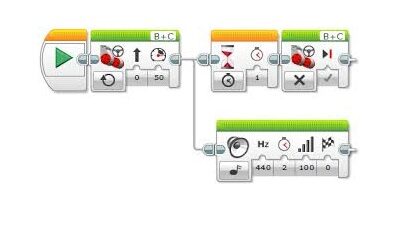


Deja una respuesta